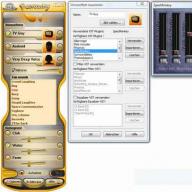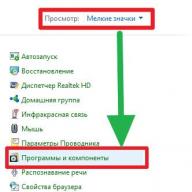În timpul instalării normale a programului, unii utilizatori au „fericirea” să întâlnească un mesaj de sistem despre probleme în activitatea instalatorului Windows: se pare că accesul la acesta este imposibil, un astfel de serviciu nu este conectat sau, în principiu, un astfel de serviciu software lipsesc din sistem. Nu este plăcut, nu? Dar există vreo șansă de a scăpa de acest „cadou” fără a reinstala Windows? Întrebarea nu este ușoară. Cu toate acestea, dacă doriți, puteți reanima programul de instalare Windows în Windows 7 utilizând această instrucțiune pas cu pas.
Pasul #1: Verificarea disponibilității serviciului
În cazul în care programul de instalare Windows din anumite motive nu funcționează, înainte de a vă plânge de situația dumneavoastră, trebuie să clarificați dacă există, în principiu, un astfel de program pe computer. Cum să o facă? Este suficient să selectați pe tastatură și R în continuare, în fereastra care apare, introduceți valoarea msiexec și apoi faceți clic pe OK:

Ca urmare, dacă Windows Installer este instalat pe computer, va apărea ceva de genul acestei ferestre de notificare a sistemului:

Dacă miracolul nu s-a întâmplat (de exemplu, a apărut un mesaj de eroare sau despre absența unui astfel de program în Windows 7), puteți sări imediat la pasul numărul 5, deoarece o simplă reconfigurare nu se va face aici. Se întâmplă rar, dar totuși. Dacă totul este în regulă, fereastra a apărut așa cum ar trebui, treceți mai departe și încercați să reanimați singuri programul de instalare Windows.
Pasul #2: Încercați să porniți serviciul
După ce a stabilit că Windows Installer este pe computer, trebuie să clarificați dacă acest serviciu este conectat la sistem sau nu. Cum să o facă? Pentru a începe, alegeți una dintre următoarele opțiuni:

Într-un fel sau altul, rezultatul unor astfel de acțiuni va fi apariția ferestrei „Servicii” pe ecran. În el găsim articolul „Windows Installer”, faceți clic pe el cu mouse-ul și verificați datele indicate vizavi în coloana „Stare”. Ce va indica performanța sa? Valoarea este „Funcționează”. Dacă coloana este goală, atunci cel mai probabil serviciul nu rulează. În acest caz, în colțul din stânga sus găsim butonul corespunzător (“Run”) și executăm Lansarea Windows instalator:

În cazul în care coloana „Stare” indică faptul că programul de instalare funcționează, deși acest lucru nu este deloc adevărat, puteți încerca să reporniți acest serviciu făcând clic pe elementul corespunzător din colțul din stânga sus. După aceea, rămâne doar să reporniți computerul și să testați performanța Windows Installer. Dacă după astfel de setări programul revine la normal, ne putem felicita, acest „chin” s-a terminat. În caz contrar, va trebui să „pasi” mai departe.
Pasul #3: Reînregistrați serviciul prin linia de comandă
Puteți reveni la funcționarea normală a programului de instalare Windows 7 prin reînregistrarea unui astfel de serviciu în sistem. Cum procedăm?
Accesați meniul Start, tastați cmd în caseta de căutare și apăsați Enter. Apoi, introduceți parametrul msiexec /unregister în consola care apare, faceți clic pe Enter și apoi, după ce răspunde linia de comandă, introduceți valoarea msiexec /register în el și apăsați din nou Enter:

Repetăm introducerea comenzilor dacă avem de-a face cu Windows 7 pe 64 de biți, apoi repornim computerul. În principiu, aici se termină adesea toate dificultățile cu Windows Installer. Cu toate acestea, dacă atmosfera de lucru nu a revenit în programul de instalare Windows după aceea, înainte de a-l reinstala, puteți încerca să o reînviați prin editorul de registry. Dar dacă?
Pasul #4: Depanare prin Editorul Registrului
Puteți încerca să resuscitați Windows Installer prin intermediul editorului de registry în acest fel:
și ștergeți toți parametrii disponibili din ele:

Dacă nu există date în folderele de destinație, faceți clic dreapta pe folderul Installer, apoi faceți clic pe elementul „Permisiuni” din lista care apare. Apoi, în fereastra care se deschide, faceți clic pe Sistem, marcați parametrul " Acces complet» și apăsați OK:

După aceea, repornim computerul și verificăm starea de sănătate a serviciului. Dacă nici de data aceasta nu a funcționat, mergeți la pasul numărul 5 și reinstalați-l în Windows 7.
Pasul #5: Reinstalarea serviciului
Pentru reinstalarea windows-ului Instalatorul, în principiu, nu necesită trucuri speciale. Este suficient să copiați folderul msserver pe computerul cu serviciul care rulează (ramura din editorul de registry - HKEY_LOCAL_MACHINE-SYSTEM-CurrentControlSet-servicii), transferați-l în folderul corespunzător de pe un PC cu Windows 7, reporniți sistemul și reporniți serviciul în modul indicat la pasul numărul 2. Gata!
Aplicațiile distribuite ca instalatori MSI sunt rare de tratat, dar din anumite motive sunt cele care cauzează cele mai multe probleme utilizatorilor. Cea mai frecventă dintre acestea se manifestă prin eroarea „Eșuat la accesarea serviciului de instalare Windows Installer”, și îl puteți întâlni oricând versiuni Windows. În cele mai multe cazuri, eroarea se datorează munca greșită serviciul corespunzător - Windows Installer sau mserver. Cel mai adesea, la verificare, se dovedește a fi dezactivat. Vă puteți asigura că totul este în ordine cu serviciul, după cum urmează.
Utilizați comanda services.msc pentru a deschide snap-in Managementul serviciilor și căutați intrarea „Windows Installer” în listă.
În mod implicit, acest serviciu este într-o stare inactivă, iar tipul său de pornire este setat la Manual.

În teorie, atunci când rulați fișierul executabil MSI, acesta ar trebui să fie activat automat, dar acest lucru nu se va întâmpla dacă, dintr-un motiv oarecare, tipul de pornire este setat la „Dezactivat”. Trebuie să modificați setările selectând opțiunea „Manual” din lista derulantă, dar cel mai probabil setările nu vor fi disponibile, ceea ce este tipic pentru Windows 10. Va trebui să faceți un ocol.
Deschideți cheia HKEY_LOCAL_MACHINE/System/CurrentControlSet/Services/msserver în editorul de registry și modificați valoarea parametrului Start de la 4 la 3, apoi reporniți.

Tipul de pornire se va schimba în Manual și butonul de pornire va deveni activ. Pentru a seta tipul de pornire la Automatic, valoarea Start trebuie schimbată la 2. Deoarece serviciul msserver este un serviciu dependent, vă recomandăm să verificați și starea serviciului RPC. Trebuie să ruleze, iar tipul de pornire ar trebui să fie „Automat”.

Se poate întâmpla ca serviciul Windows Installer să nu fie deloc listat. Cel mai probabil motiv pentru aceasta este deteriorarea datelor din registrul responsabil pentru aceasta. În acest caz, încercați să-l restaurați prin îmbinarea fișierului Windows_Installer.reg disponibil la https://cloud.mail.ru/public/2eVp/mWmQUP8FG . După aplicarea modificării, va trebui să reporniți computerul. Puteți, de asemenea, să vă actualizați sistemul de operare la cea mai recentă versiune, dacă aceasta este o opțiune pentru dvs.
De asemenea, este o idee bună să vă verificați setările politicii Windows Installer. Apelați editorul cu gpedit.msc politici localeși urmați lanțul Configurare computer - Șabloane administrative - Componente Windows - Windows Installer. Toate politicile trebuie să aibă statutul Nesetat.

Verificați setările din secțiunea Configurare utilizator în același mod.
În cele din urmă, puteți restabili serviciul Windows Installer la funcționarea normală reînregistrându-l manual. Pentru a face acest lucru, deschideți ca administrator Linie de comandași executați secvențial comenzile indicate în aceasta fisier text- https://cloud.mail.ru/public/9bBp/bYNiRVB82 . După reînregistrarea serviciului, computerul trebuie repornit și apoi porniți serviciul de instalare cu comanda net start MSIServer, dacă dintr-un motiv oarecare nu pornește singur.

Bună ziua tuturor oameni buni. Zilele trecute, unul dintre bunii mei cunoscuți m-a rugat să-l ajut de la distanță cu instalarea lui 1C 8.2 sub Windows 10. Eram sigur că nu ar trebui să apară probleme deosebite. În plus, totul este licențiat. Și sistemul de operare și 1C și antivirus, în general, un set complet.
Cu toate acestea, atunci când încercați să instalați atât sub administrator, cât și în modul de compatibilitate, în orice caz, a apărut o eroare - "". Apropo, același lucru s-a întâmplat când am încercat instalarea Skype.
S-a petrecut ceva timp pe motoarele de căutare și pe site-ul de asistență Microsoft, dar niciuna dintre recomandările găsite nu a ajutat la rezolvarea problemei. Serviciul nu se reînregistrează Windows installer, nu editează registry, nu repornește serviciul. Nu registry editați fișiere de la Microsoft.
În general, nu voi descrie întregul proces, dar în cele din urmă, vinovatul s-a dovedit a fi instalat mai devreme în sistem, după actualizarea la Win10, CSP CryptoPro 3.9.8171 , daca nu ma insel, varianta este din 28.05.2014. Tocmai la timp pentru ziua grănicerului.
Drept urmare, a fost descărcată cea mai recentă versiune disponibilă pentru mine. CryptoPro CSP 3.9.8339 din 2 octombrie 2015, dacă nu mă înșel. Am descărcat special versiunea 3.9 ca să nu mă deranjez cu transferul cheilor în CryptoPro. După ce această versiune a fost instalată în sistem peste cea existentă în numele administratorului. Sistemul a cerut repornirea și după repornire totul a mers ca un ceas.
Simptomele au fost următoarele:
1. La instalarea programelor, în special 1С 8.2Și Skype, trebuie să apară un mesaj Nu se poate accesa Windows installer. Vă rugăm să contactați asistența pentru a confirma... iar instalarea este finalizată.
2. După cum am observat, unele panouri de control nu au funcționat în sistem. De exemplu, era imposibil să vizualizați proprietățile unui computer prin intermediul meniul contextual etc.
3. A existat un CryptoPro vechi, care are peste un an.
Soluție: actualizați CryptoPro la cea mai recentă versiune disponibilă, versiunea pe care ați instalat-o. Desigur, se sugerează o altă soluție, reinstalați Windows installer, dar din câte am înțeles de pe site-ul Microsoft, Windows installer deoarece această versiune a sistemului de operare nu este distribuită gratuit și va fi problematic să o descărcați din surse de încredere. În mod alternativ, o deplasare a sistemului la momentul instalării va ajuta probabil. CryptoPro dar nu am verificat.
Sper că cineva va veni la îndemână, pentru că nu am găsit nimic valoros pe internet. Dacă cineva are dintr-o dată o dorință arzătoare și irezistibilă să-mi mulțumească pentru această postare, puteți transfera niște bani pe telefonul meu. Numărul meu este +7961-440-1882. Sau bani Yandex, numărul portofel 41001859167452.
Asta e tot. O zi bună tuturor oamenilor buni și mult succes.
Să începem cu de ce, în principiu, acest program este necesar pe un PC și ce funcții îndeplinește.
De obicei cei care nu au reușit să acceseze serviciul de instalare Windows Installer, cad într-o stupoare. În acest articol, vom încerca să risipim miturile teribile despre criticitatea acestei erori odată pentru totdeauna, luați în considerare punctele principale și, pentru orice eventualitate, alte metode eficiente de rezolvare a problemei, unele vor fi în următoarele părți.
Serviciu sistem de operare Windows Installer este link important, un mic subsistem al dvs. principal sisteme Windows. Oferă instalarea (instalarea) majorității programelor. De aici și celălalt nume - instalatorul. Nu veți putea folosi programe fără el care necesită instalare pentru munca lor (așa este, pentru unele tipuri de programe, instalarea nu este necesară, totuși, deoarece citiți deja acest articol, cazul este diferit aici). Are formatul .msi. Nu există nimic teribil și de neînțeles în literele acestui format, doar o abreviere pentru numele versiunii timpurii Microsoft Installer.
Cele mai frecvente mesaje de eroare și eroare sunt următoarele:
- Serviciul Windows Installer nu este disponibil;
- Serviciul Windows Installer nu a putut fi accesat. Acest lucru se întâmplă de obicei din cauza unui program de instalare a sistemului de operare instalat incorect. sisteme Windows;
- Probleme cu serviciul Windows Installer: Nu s-a putut accesa serviciul Windows Installer Windows 7/8/XP;
- Cea mai frecventă problemă: Windows Installer pur si simplu nu este instalat.
Acum să trecem la soluțiile optime și eficiente la aceste probleme.
Prima ta sarcină va fi să verifici dacă serviciul Windows Installer rulează sau nu pe sistemul tău de operare și, într-adevăr, să verifici lista de programe instalate pe sistem pentru prezența acestuia. Poate chiar trebuie să descărcați Windows Installer pentru Windows 7 x32, dacă ai un astfel de sistem de operare, pentru că pe ea, mai ales el poate fi absent.
În cele mai multe cazuri, utilizatori obișnuiți Se întâmplă la PC. Pot exista destul de multe motive pentru acest rezultat: de la viruși capturați pe site-uri proaste până la programe incorecte sau care funcționează incorect. Cu toate acestea, într-un fel sau altul, problema trebuie rezolvată.
Mai întâi trebuie să verificați lista de servicii a sistemului de operare. Pentru a face acest lucru, apăsați combinația de taste de pe tastatură Windows (caseta de selectare) + R(în această ordine), pe ecranul computerului ar trebui să apară imediat o fereastră numită „Run”. Apoi, pentru a înțelege de ce serviciul nu poate fi accesat Windows Installer, în câmpul gol scriem servicii.msc (Nu este necesar să se introducă caracterele italice, o indic aici pentru claritate). Nu este nimic complicat, totul va fi cam așa:

Apoi, faceți clic pe butonul numit Bine. Veți vedea o fereastră intitulată "Servicii" . În listă, va trebui să defilați puțin, să vă încordați ochii și să găsiți un serviciu numit Windows Installer:

Este posibil să nu îl găsiți - atunci trebuie să îl descărcați gratuit Windows Installer pentru Windows 7/8 etc. (puteți face acest lucru la sfârșitul paginii). Dacă îl găsiți - grozav - faceți clic pe butonul stâng al mouse-ului de două ori, uitați-vă la următoarele imagini. Aici vă dau exemple pentru OS versiuni Windows 7 și Windows 8. Singura diferență dintre ele este că pe Windows 7, utilizatorul poate comuta opțiunile de pornire între automat și manual. Pe Windows 8, acest lucru poate fi făcut doar forțat.


Dacă dețineți Windows 7, încercați să alegeți opțiunea de tip de pornire automată a programului de instalare Windows. Reporniți prietenul dvs. de fier după această procedură și încercați din nou să instalați programul de care aveți nevoie.
În cazul în care încercările dvs. de a găsi ceva cu privire la Windows Installer a eșuat, va trebui să îl instalați. Hide-Info are versiuni pentru orice Windows - de exemplu, Windows Installer x64 pentru Windows 7 poate fi descărcat gratuit din linkul de mai jos.
Cu toate acestea, dacă totuși nu ați reușit să rezolvați problema și credeți că accesul dvs. nu este limitat la nimeni, iar versiunile vechi ale programului nu au fost detectate, atunci puteți consulta funcția „Resetați setările serviciului din registru”. . Aceste informații sunt disponibile pe site-ul Microsoft. Pentru Windows 8, această metodă poate să nu conducă la rezultatul dorit, dar, în orice caz, pentru a o implementa, va trebui să vă familiarizați cu site-ul oficial. Cu toate acestea, mai des este suficient doar să descărcați Windows Installer pentru Windows 7 pe 32 de biți și 64 de biți fără a face modificări în corpul registrului.
Mai jos sunt link-uri către alte metode de rezolvare a acestei probleme, link-uri de descărcare Windows Installer , precum și forumul oficial de asistență, deși dacă citiți cu atenție alte metode și faceți totul conform instrucțiunilor, atunci site-ul oficial nu vă va mai fi de folos.
Pentru început, îmi propun să înțelegem - ce fel de serviciu este acesta?
Serviciul Windows Installer- responsabil pentru instalarea programelor pe . Și fără el, nu veți putea instala un program care necesită instalare pe un computer (acest lucru se aplică numai instalatorilor în format *.msi).
Și când încercați să instalați, veți primi un mesaj cu următorul conținut:
. Fie Windows rulează în modul protejat, fie serviciul „Windows Installer” nu este instalat corect. Contactați asistența.
Pot exista mai multe motive pentru o astfel de eroare și voi încerca să vă explic pe fiecare separat.
Accesul la serviciul Windows Installer este refuzat deoarece utilizați un cont de invitat.
Aceasta înseamnă că sunteți autentificat sistem de operare nu ca administrator, ci ca invitat sau cu intrare limitată. Și în acest caz, cu greu vei putea instala ceva.
Soluție pentru problemă:
Dacă acesta nu este computerul dvs. sau un computer de la serviciu, contactați administratorul sau proprietarul computerului - lăsați-l să vă acorde drepturi.
Dar dacă acesta este computerul tău, atunci o rudă inteligentă locuiește cu tine, care are acces restricționat la tine și te conectezi la propriul computer fără drepturi de administrator. Dă-i o lovitură. :cutie:
Serviciul Windows Installer este dezactivat.
Ei bine, ciotul este deja clar aici, ce naiba nu poți instala. Apropo, aceasta este cea mai frecventă greșeală.
De ce se închide serviciul? Nu mă știu, poate ai instalat ceva urât, sau poate ai prins un virus dăunător sau, foarte probabil, mâinile strâmbe ale cuiva sunt de vină pentru tot... Cât despre mine, aceste mâini sunt de vină pentru tot.
ÎN cauza comuna pot fi multe. Și există o singură soluție:
1. Faceți clic pe „Start” - „Run”. (Câștig+R)
2. În fereastra care apare, introduceți: servicii.mscși apăsați „Enter”
3. În fereastra „Servicii”, căutați: „ Windows Installer„. Și faceți dublu clic pe mouse.
5. În fereastra care apare, priviți fila „General”.
6. În el, în câmpul „Tip de pornire”, selectați elementul „Manual” dacă aveți alt articol.
Totul, acum programul de instalare va trebui să fie lansat când instalați programul.
Dacă ați căutat prin toate, dar nu ați găsit acest serviciu, vă sfătuiesc să căutați din nou. Nu este suficient? Și dacă sunteți deja o sută de lire sigur că nu există un astfel de serviciu, atunci trebuie să îl instalați.